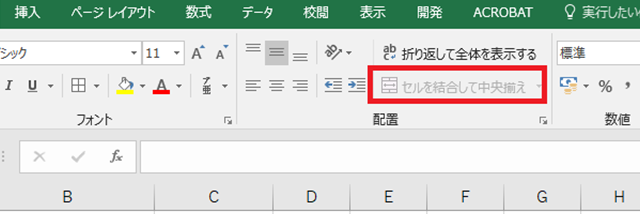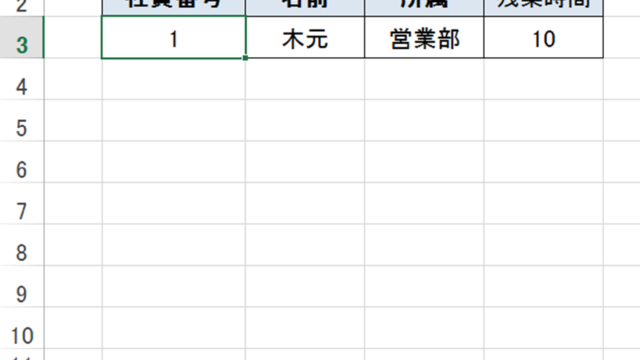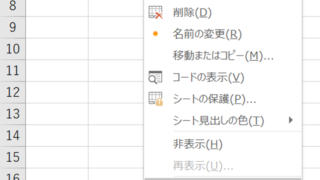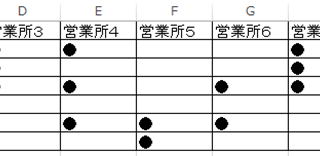この記事では、エクセルにて両面印刷でずれない方法(裏表ぴったり合わせる)について解説していきます。
これらの処理としては、主に
・中央寄せにする
・余白を0にする
ことによって解決することができます。
では、実際のサンプルをみていきましょう。
エクセルにて両面印刷でずれない方法(裏表ぴったり合わせる)1【両面印刷にてぴったり合わせる:同じ位置】
同じ位置に図形や罫線の入ったリストを両面印刷をしたときに、裏と表がぴったりと合わずに、ずれたりすることがよくあります。紙が薄いと透けて見えるのでとても気になりますよね。
こういった場合、大体印刷の設定の仕方を工夫すれば解決できます。
そこまで量の多くない図形や罫線の入ったリストなどの場合は、ページ設定でページ中央寄せに印刷されるようにすると裏表のずれがなくぴったりに印刷されます。
まず、印刷設定画面のページ設定をクリックします。
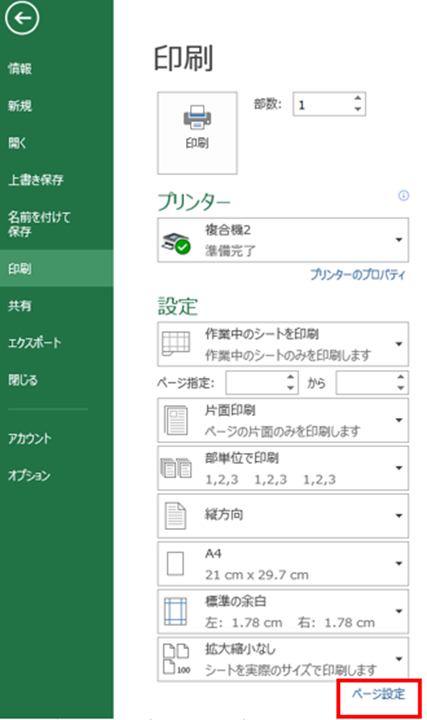
ページ設定画面のページ中央「水平」と「垂直」にチェックしてOKをクリックします。
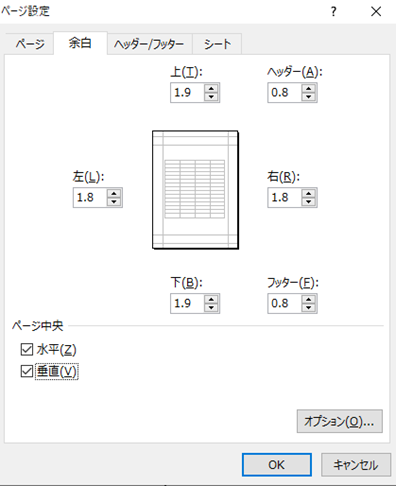
この状態で両面印刷をすれば裏表同じ位置に図形や罫線の入ったリストが印刷されます(裏表がぴったりと揃い、ずれていない状態)。
エクセルにて両面印刷でずれない方法(裏表ぴったり合わせる)2【両面印刷にてぴったり合わせる:同じ位置】
上記の他に、データ量の多いエクセルの両面印刷をずれないようにするには、まず余白設定をすると良いです。
デフォルトでは標準の余白となっていますが、両面印刷をしたときは微妙にずれてしまうので、余白を全て「0」とすればぴったり合います。
印刷設定の画面で「標準の余白」をクリックし「ユーザー設定の余白」を選択します。
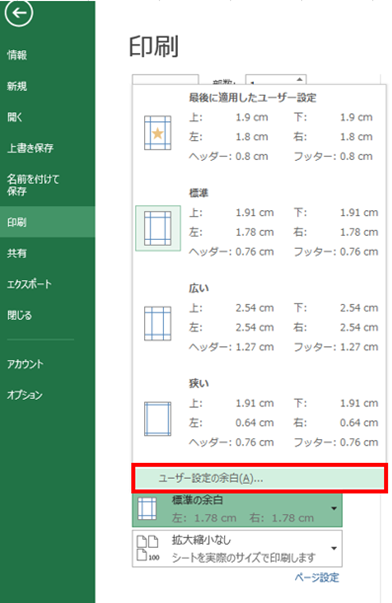
「標準」や「広い」「狭い」などの設定もありますが、余白があるとずれることもありますので、両面をぴったり合わせたい場合は、全て「0」とした方がより同じ位置に印刷することができます。
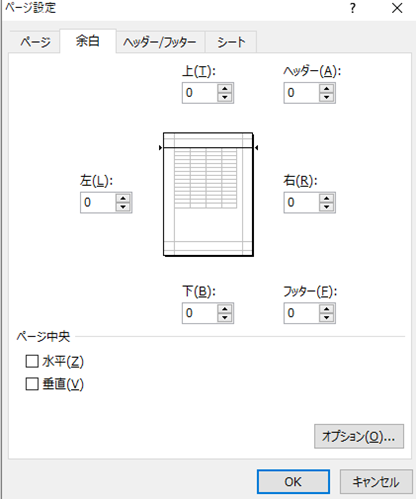
この状態で印刷をすれば表裏でピッタリと合います。
まとめ エクセルにて裏表ぴったり合わせる方法【両面印刷にてぴったり合わせる:同じ位置】
この記事では、エクセルにて両面印刷でずれない方法(裏表ぴったり合わせる)について解説しました。
図形や罫線などの入ったリストを両面印刷する場合にずれてしまうのは、少し気持ち悪いですので、このやり方で改善できるはずです。
とはいえ、プリンターの問題等で少しずれてしまう場合もありますので、少し分厚紙等で印刷すると透けないのでそこまで気にならないかもしれません。